vim,用户,用户权限介绍
vim的可视块
可视块 ctrl v
块删除选中 ctrl+v 移动上下光标选中要操作的内容进行d删除
shift+v 选中内容行列
块插入ctel +V 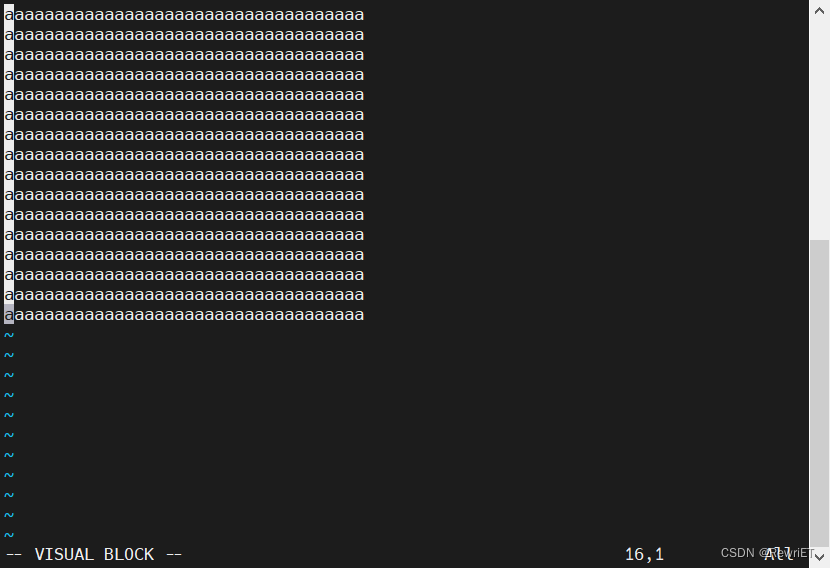
点I进入插入模式 选择插入内容
输入插入内容r后双击esc 往光标前一个字符下插入r,按下esc 则所有被选中的内替换成插入内容
多用户,多任务
所谓多用户多任务就是指可以在同一时间,有多个用户登录同一个系统执行不同的任务而互不影响。
假设现在有三个用户:root、lbb、mvv,三个用户同一时间登录了同一个系统,root去修改配置文件了,lbb去创建目录了,mvv去访问数据库了,每个用户互不干扰的独立执行自己的任务,并且每个用户不能够越线去访问其他用户正在操作的目录或执行其他用户下的任务,由此可见,不同的用户是拥有各自不同的权限的,Linux通过权限的划分和管理来实现多用户、多任务的运行机制。
(理解即可)
root用户权限太大, 一般情况使用普通用户使用linux
三大类
超及管理员:享有最高权限,具备系统中的所有权限(一般为root)
普通用户:有权限限制,只能对自己目录下的文件进行操作,可以登录系统,
系统用户:别称“伪用户”,无法登录系统,用来管理系统当中的服务etc/passwd所有的用户信息
一,用户的指令,内容,语法,参数的基础介绍
UID 用户的标识
id为0 是超级管理员用户
1-999之间 大于0小于1000他就是一个系统用户
大于等于1000是普通用户
1,创建用户:
语法格式:useradd 【参数】 用户户名 即可创建一个新用户
在使用useradd创建用户时除了创建了用户本身还创建了用户的家目录 默认情况下在/heom内,
同时创建了名字跟用户名相同的组,还有邮件文件
useradd参数 -s -ui -r -M -d
-s
-s:指 指定登录she11 意思是:在创建一个用户后指定用户是否可以登录
普通用户默认可以登录 如果不想用户登录⬇
语法指令:
useradd -s /sbin/nologin 用户名 (创建一个不能登录的用户)
-ui
-u:指定UID 在创建用户时如果需要单独指定UID时需用
语法指令:
useradd -u 2000 用户名(业务环境下UID是绝对不允许重复)
-r
-r:创建系统用户
语法指令:useradd -r 用户名 创建系统用户(UID大于1小于99)注!因系统用户禁止登录需加-s参数 系统用户禁止登录用户)
useradd -r -s /sbin/nologin 用户
-M
-M:不创建家目录
注!默认情况下创建普通用户有加家目录,系统目录没有家目录
语法指令:
useradd -M 用户名 ()
-d
-d:指定家目录
语法指令:useradd -d /路径目录 用户名
注!指定家目录 家目录正常情况下是不存在的
如何切换用户
su – 用户名 (切换用户) eixt (退出当前用户)
注意超及管理员切换用户不需要密码,其他用户则需要密码
2,查看用户
查看全部用户信息/etc/passwd 用cat /etc/passwd查看
root:x:0:0:root:/root:/bin/bash
第一段:用户名 (谁创建的文件)
第二列:密码占位符
第三列:UID 用户标识
第四列:GID 组标识 (属于哪个组)
第五列:用户的描述
第六列:用户的家目录(home)
第七列:登录she11 (bin/bash可登录 sbin/nologin不可登录) 通过she11 判断能否登录
id
查看用户信息 通过id查看用户是否存在
3,修改用户
usermod(修改用户 ) 对用户进行修改
参数 -l -u -s -G -aG
-l 修改用户名字
语法指令:usermod -l 原用户名 新用户名
-u修改 UID (id)
-s 修改登录shell(允许登录)
语法指令 usermod -s /bin/bash(更改一个不可登录的用户可登录) useradd -s /sbin/nologin
-G 修改用户的附加组(需要有附加组的前提)
-aG 给用户添加新的附加组
etc/group 查看组信息 组分为:主组 附加组
zhangsan:x:1001:
第一列是:组名 第二列:密码占位符 第三列:GID(G代表组) 第四列:组的用户
四,删除用户
userdel -r 用户户名 (删除用户)
注!如果用户在使用则无法删除,如果跟这个用户关联的主组,该组无法删除
二、密码设置 passwd
passwd 用户名 = 给一个用户增加密码
交互式echo “密码”|passwd --stdin 用户名
etc/shadow 存放密码信息
第一列:用户
注!root用户切换到任何用户无需密码 普通用户切换用户则需要密码
创建一个组groupadd /etc/group 查看组信息
语法指令:groupadd 组名
etc/group 查看组的信息
第一:组名 第二:密码占位符:
第三:DIU 第四:组的用户
组的参数 -g -n
-g 更改组的 DIU
语法指令:groupmod -g UID 组名
-n 修改组名 (很少用了解即可)
语法指令:groupmod -n 原组名 现组名
gpasswd命令参数 -a -M -d
-a 把某用户添加到某组(用户跟组存在)
语法指令:gpasswd -a 用户 组名 = usermod -aG 组名 用户名 (用户添加到某组)
-M 同时把多个用户添加到某组
gpasswd - M 用户名,用户名,用户名 组名
gpasswd -d从组里删除某用户
语法指令:gpasswd -d 用户名
删除组 groupdel
语法指令:groupdel 组名
(用户的属组不能删除,只能通过删除用户的方式删除用户的属组)
给用户增加管理权限:
第一种方案:将用户添加到轮子组(wheel)
轮子组(wheel)用户加入这个组后,具备了管理员的权限,
语法指令:gpasswd -a 用户 wheel
第二种方案:搜索 visudo /root找到root 在root下一列输入
用户名 ALL=(ALL) NOPASSWD: ALL普通用户创建用户无需密码
最后的小知识:whoami 获取当前用户,用户名
总结
提示:这里对文章进行总结:
例如:以上就是今天要讲的内容,本文仅仅简单介绍了linux 用户,用户权限,参数的介绍。
感谢各位观看,希望能帮助大家了解到linux 的基础知识。







 文章介绍了vim编辑器的可视块操作,如Ctrl+V进行块选择和删除。同时,详细阐述了Linux的多用户多任务机制,强调了不同用户权限的差异,如root用户的最高权限。文章详细讲解了用户管理,包括创建用户(useradd)的各种参数,如指定UID、家目录等,以及如何切换和修改用户。此外,还涉及到了密码设置、组管理以及用户权限的提升方法。
文章介绍了vim编辑器的可视块操作,如Ctrl+V进行块选择和删除。同时,详细阐述了Linux的多用户多任务机制,强调了不同用户权限的差异,如root用户的最高权限。文章详细讲解了用户管理,包括创建用户(useradd)的各种参数,如指定UID、家目录等,以及如何切换和修改用户。此外,还涉及到了密码设置、组管理以及用户权限的提升方法。














 875
875

 被折叠的 条评论
为什么被折叠?
被折叠的 条评论
为什么被折叠?








